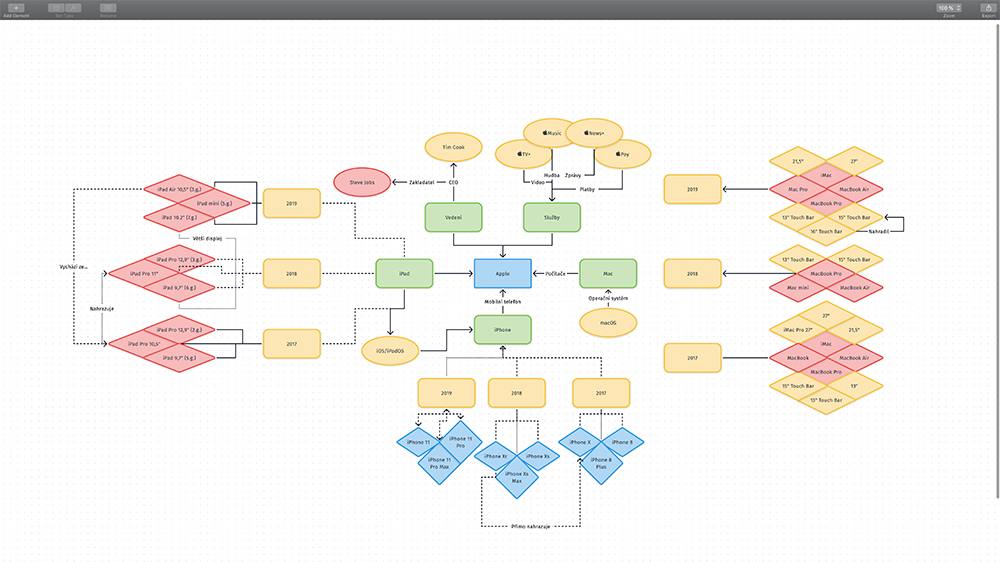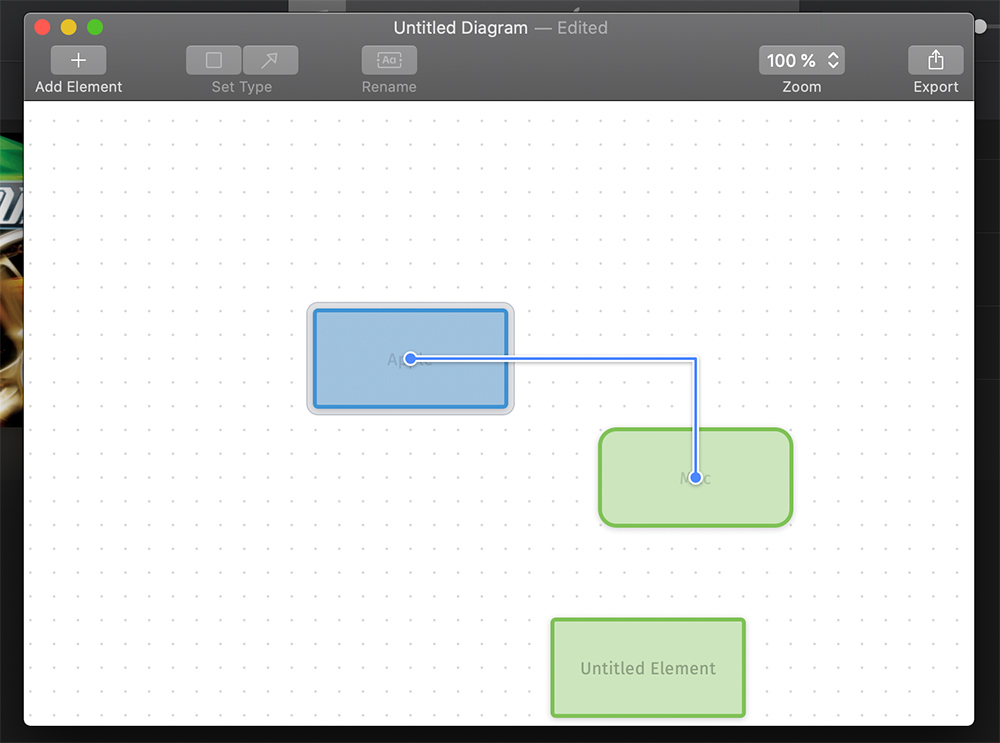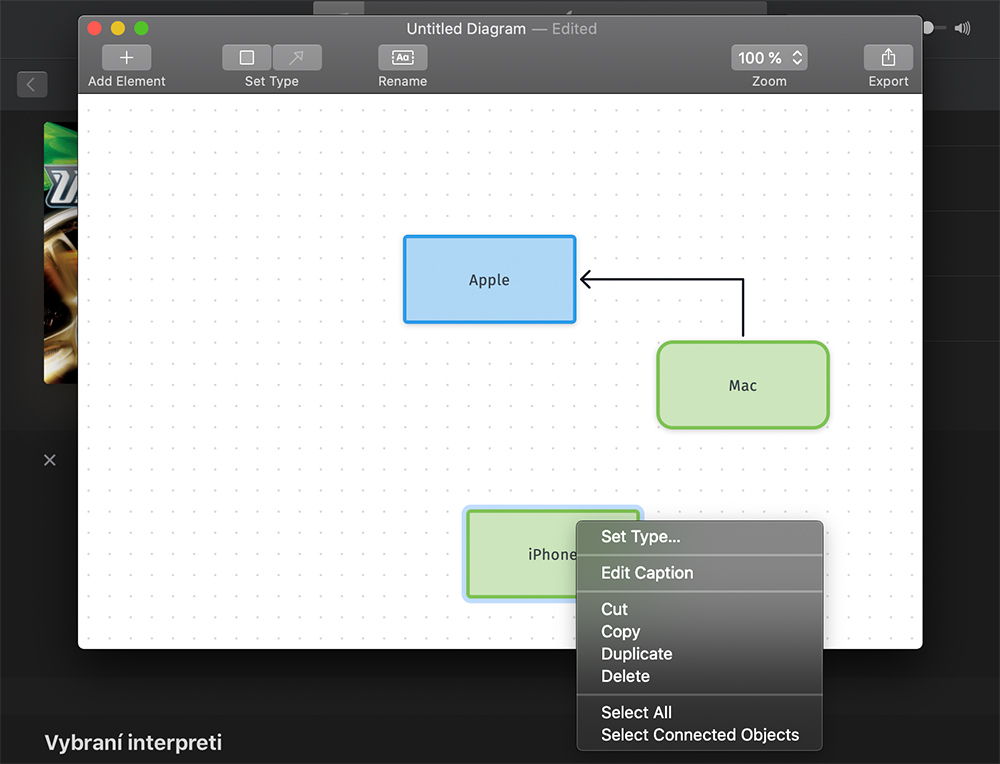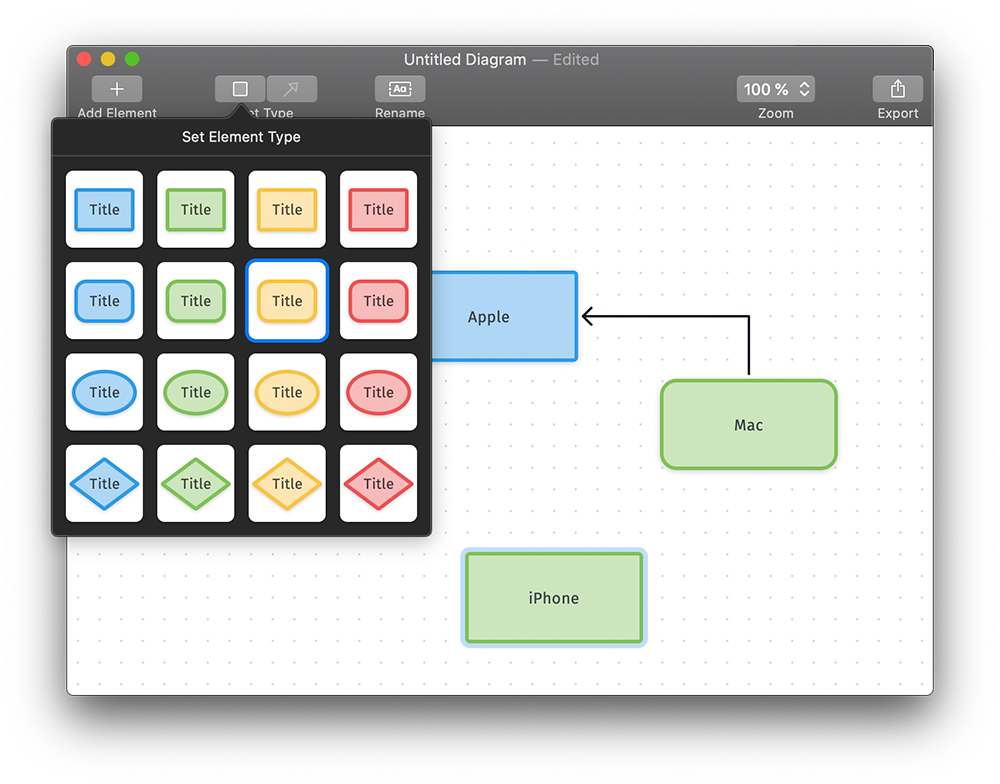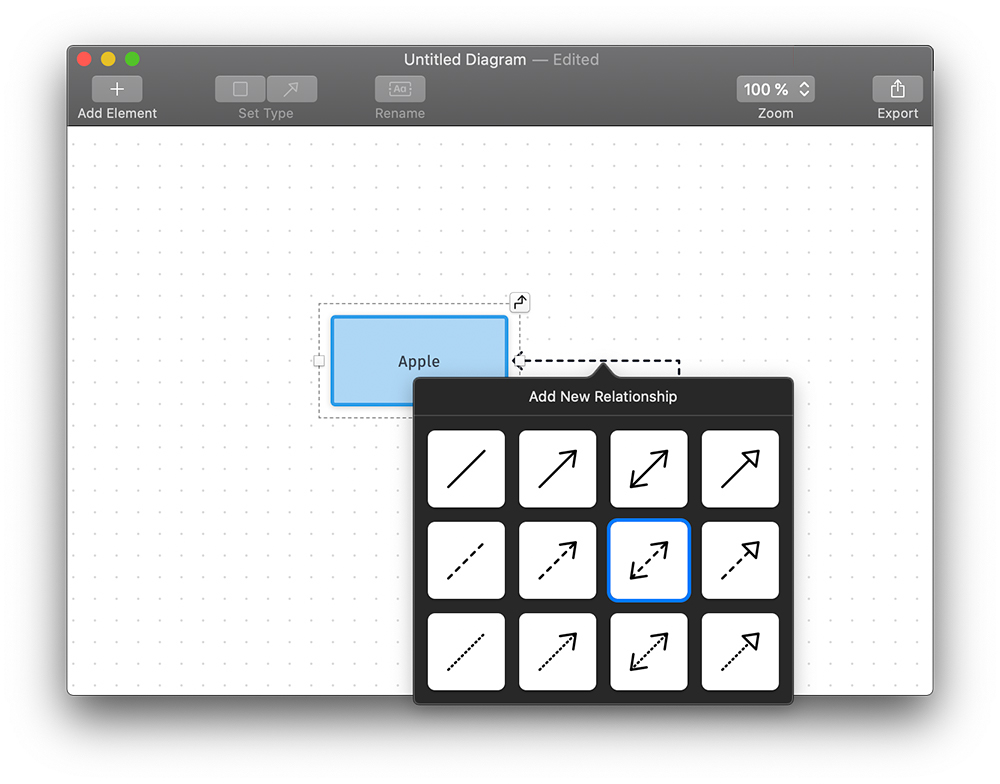Som det er tilfældet med mange kontorjobs, er der tidspunkter, hvor et mindmap eller diagram er den bedste hjælp for dig og dit team. For at oprette det kan du bruge enten et lærred og en markør eller en computer med den relevante software. Sådan en mulighed har den fordel, at du i tilfælde af fejl hurtigt kan rette alt uden at skulle slette eller oprette noget igen. Og når sådan software er intuitiv, hvilken ny applikation Diagrammer på Mac med tjekkiske rødder venter en endnu bedre oplevelse på dig.
Som jeg allerede nævnte i introduktionen, er applikationen kendetegnet ved en indsats for at tilbyde brugerne den mest intuitive UI, takket være hvilken du vil lære at bruge den virkelig hurtigt. Det fungerer efter princippet om gitter, som individuelle elementer er knyttet til. Som følge heraf vil en sådan graf se mere professionel ud, når den eksporteres, hvis du udskriver den i PDF-format (i vektorgrafik) eller som en PNG af høj kvalitet. Når du eksporterer til PNG, kan du så vælge, om du vil eksportere dit diagram med en gennemsigtig eller hvid baggrund.
Det, jeg virkelig godt kan lide ved brugergrænsefladen, er, at arbejdsområdet vokser eller krymper afhængigt af afstanden mellem elementerne på skærmen. Du er altså slet ikke begrænset til eksempelvis A4, så du behøver ikke at tilpasse diagrammet til skrivebordet – det tilpasser sig dig. Enkelhed har også sine ulemper med hensyn til muligheder.
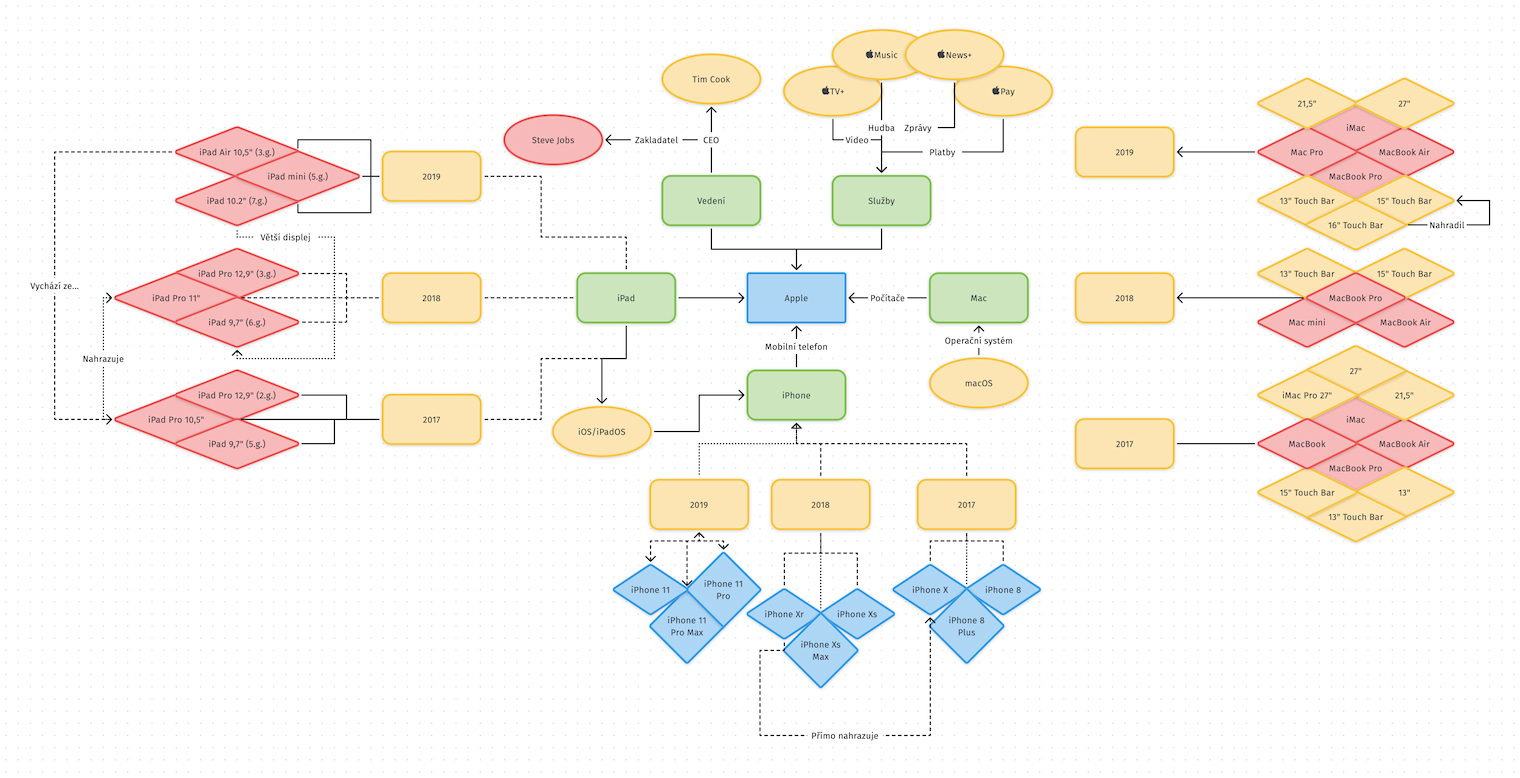
Du kan kun tildele pile til individuelle elementer fra de fire grundlæggende sider, i modsætning til Diagrammix, så du for eksempel ikke kan tildele pile fra bestemte vinkler. Så hvis du skal tildele fem eller flere elementer, skal du allerede bruge hubs, der fungerer automatisk. Du kan vælge mellem flere typer pile og elementer i grundfarver - rød, gul, blå og grøn. Man kan så forme elementerne, hvilket også fungerer ret intuitivt, men nogle gange havde jeg problemer med at forme pilene, når programmet lavede unødvendige omveje, og når man har et tæt netværk af pile på skærmen, kan man have svært ved at lære at kende. dem. Men du kan tilføje etiketter til pilene, hvilket jeg godt kan lide.
For elementer er der kun mulighed for at ændre bredden afhængigt af antallet af tegn og mellemrum indeni. Så hvis du nogensinde vil lave et design-tunet diagram, kan det ikke altid lykkes. Der er også en mulighed for at tilføje yderligere linjer ved hjælp af tastaturgenvejen Ctrl + Enter. Et andet venligt interessepunkt er understøttelsen af flere vinduer eller faner og dermed muligheden for at oprette flere diagrammer på samme tid. Funktionen virkede dog ret skjult for mig, og hvis det ikke var for min nysgerrighed, havde jeg nok opdaget det lidt senere. Endelig er en stor fordel autosave-understøttelsen, så når du først gemmer dit diagram som en fil, behøver du ikke manuelt gemme det til fremtidige redigeringer, programmet vil gøre det for dig.
På trods af de indledende lidelser føler jeg, at de tjekkiske udviklere har taget sig af en interessant applikation til at lave diagrammer, som fungerer lige så intuitivt, som du forventer af Apple-produkter. Som et resultat vil dette give dig mulighed for hurtigt at oprette uden unødvendige indstillinger, som du kan håndtere senere. Jeg synes også, det er godt, at appen genkender, hvis pilen er tildelt noget, og hvis ikke, vil den ikke engang lade dig oprette den. Måske skal det dog tages i betragtning, at enkelhed også giver mindre muligheder for visuelle justeringer.
- Du kan købe applikationen Diagrams for CZK 499/€ 21,99 i Mac App Store
- Den officielle hjemmeside for Diagrams